Card đồ họa là phần cứng máy tính có nhiệm vụ hiển thị hình ảnh mà bạn nhìn thấy trên màn hình máy tính. Đó là một cách tuyệt vời để tạo kết nối giữa màn hình và máy tính. Tuy nhiên, đôi khi, bạn có thể gặp phải vấn đề với AMD hoặc là NVIDIA trình điều khiển đồ họa. Vào những thời điểm đó, hệ thống Windows 10 của bạn không phát hiện thấy Card đồ họa NVIDIA hoặc AMD của bạn. Bạn có thể thấy các thông báo lỗi như:
- GPU NVIDIA không được phát hiện
- Không phát hiện thấy cạc đồ họa AMD.
Nội dung
Không phát hiện thấy cạc đồ họa AMD hoặc NVIDIA
Nếu không phát hiện thấy Card đồ họa AMD hoặc NVIDIA trên hệ thống Windows 10 của bạn, hãy làm theo các đề xuất đã cho:
- Bật cạc đồ họa
- Sử dụng Command Prompt
- Cài đặt trình điều khiển đồ họa mới nhất
- Cập nhật BIOS.
Trong khi chúng tôi đã đề cập đến quy trình dành cho thẻ NVIDIA, người dùng AMD cần phải thực hiện theo quy trình tương tự. Trước khi bắt đầu, bạn có thể muốn tạo một điểm khôi phục hệ thống Đầu tiên.
1]Bật cạc đồ họa
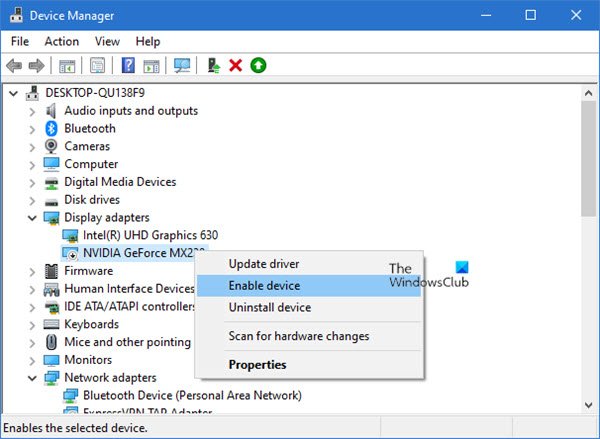
Sự cố này thường xảy ra nếu thẻ đồ họa bị tắt trong Trình Quản Lý Thiết Bị. Vì vậy, trong trường hợp như vậy, kích hoạt card đồ họa sẽ là một điểm khởi đầu tốt. Đây là hướng dẫn nhanh để thực hiện:
- nhấn Thắng + Xđể mở Power User Menu.
- Lựa chọn Quản lý thiết bị từ danh sách menu để mở nó.
- Mở rộng bộ điều hợp Hiển thị
- Tìm thẻ NVIDIA của bạn.
- Nhấp chuột phải vào nó và chọn Disable.
- Khi nó bị vô hiệu hóa, hãy nhấp chuột phải vào nó một lần nữa và chọn Enabled.
Sau đó, hãy khởi động lại thiết bị của bạn và khi nó khởi động, hãy kiểm tra xem nó có giải quyết được sự cố không.
Tuy nhiên, nếu bạn không tìm thấy tùy chọn Đã bật thì có vẻ như cạc đồ họa của bạn đã được bật. Trong trường hợp như vậy, bạn cần phải thực hiện giải pháp hiệu quả tiếp theo.
Bạn cần làm theo một quy trình tương tự cho trình điều khiển AMD.
2]Sử dụng Command Prompt
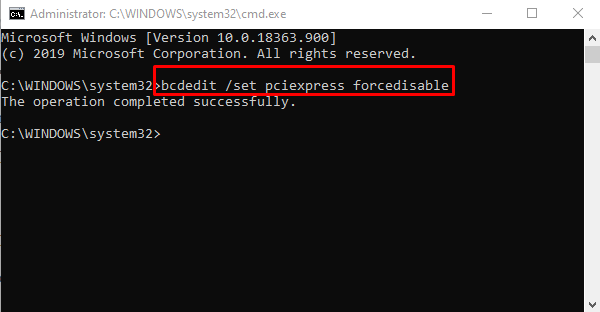
Nếu việc bật cạc đồ họa không giải quyết được sự cố thì hãy thực thi một lệnh và kiểm tra xem nó có giải quyết được sự cố hay không.
Để làm điều này, mở Command Prompt với các đặc quyền quản trị, nhập lệnh sau và nhấn Enter:
bcdedit/set pciexpress forcedisable
Sau khi thực hiện dòng lệnh, hãy đóng cửa sổ và khởi động lại thiết bị của bạn.
Sau khi bạn khởi động lại, hãy thử cài đặt trình điều khiển và kiểm tra xem sự cố liên quan đến đồ họa đã được giải quyết ngay chưa.
Đọc: Surface Book không phát hiện ra card đồ họa NVIDIA.
3]Cài đặt trình điều khiển đồ họa mới nhất
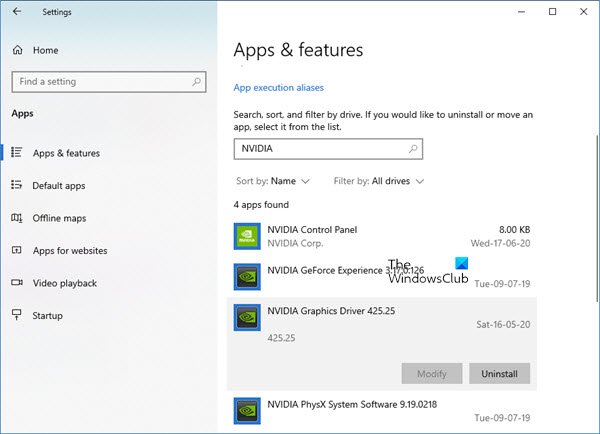
Trong trường hợp không có phương pháp nào ở trên phù hợp với bạn, bạn cần phải tải xuống trình điều khiển NVIDIA mới nhất cho máy tính của bạn.
Trước khi bắt đầu, trước tiên bạn cần xóa tất cả các trình điều khiển NVIDIA trước đó được cài đặt trên thiết bị của bạn.
Để làm việc đó, mở Cài đặt Windows (Thắng + I) và sau đó chọn Ứng dụng.
Dưới Ứng dụng và tính năng , cuộn con lăn chuột của bạn xuống và tìm các trình điều khiển liên quan đến NVIDIA.
Bây giờ hãy chọn từng cái một và sau đó nhấp vào Gỡ cài đặt.
Sau đó, làm theo hướng dẫn trên màn hình để hoàn tất quá trình gỡ cài đặt.
Bạn cần làm theo một quy trình tương tự cho trình điều khiển AMD. Bạn có thể Tải xuống hoặc là cập nhật trình điều khiển AMD, tương tự.
Đọc: Trình điều khiển NVIDIA tiếp tục gặp sự cố.
4]Đặt lại BIOS
Bạn có thể muốn đặt lại BIOS của bạn về cài đặt mặc định và xem nó có giúp ích gì không. Bạn cũng có thể cập nhật BIOS của bạn và xem nếu điều đó giúp bạn.
Tôi hy vọng bạn thấy bài viết này hữu ích.
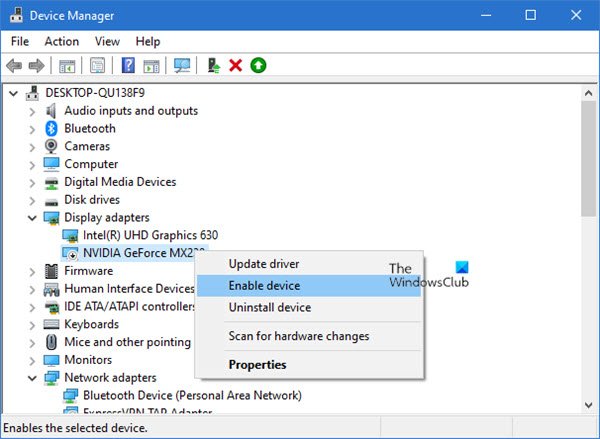
- Thẻ: Trình điều khiển, Troubleshoot
Cảm ơn các bạn đã theo dõi TOP Thủ Thuật trên đây là những chia sẻ của chúng tôi về Không phát hiện thấy cạc đồ họa AMD hoặc NVIDIA trên Windows 10. Hy vọng bài viết tại chuyên mục Thủ Thuật Phần Mềm sẽ giúp ích được cho bạn. Trân trọng !!!



![Download AutoCAD 2009 Full Xforce Keygen [64 bit + 32 bit] Download AutoCAD 2009 Full Xforce Keygen [64 bit + 32 bit]](https://topthuthuat.com.vn/wp-content/uploads/2022/08/autocad-2009-350x250.jpg)


![AutoCAD 2012 [32bit + 64bit] Full Crack X-force Keygen 2012 AutoCAD 2012 [32bit + 64bit] Full Crack X-force Keygen 2012](https://topthuthuat.com.vn/wp-content/uploads/2022/08/Autodesk-2012-350x250.jpg)
![Tải AutoCAD 2015 Full Bản Quyền Xforce Keygen [32bit/64bit] Tải AutoCAD 2015 Full Bản Quyền Xforce Keygen [32bit/64bit]](https://topthuthuat.com.vn/wp-content/uploads/2022/08/Auto-CAD-2015-350x250.jpg)










